Impostare intervalli di ore in MegaServices

Versione 7.0 modulo MegaServices presenta uno dei più attesi miglioramenti per tutti gli utenti che hanno un servizio di prenotazione, memorizzare, la creazione di intervalli di ore automaticamente.
Con questa novità può stabilire, ad esempio, tutti gli appuntamenti disponibili durante le ore lavorative a seconda del numero di servizi disponibili e il tempo che dura ogni servizio.
Modo che tutti capirlo meglio, si configurerà un esempio passo passo. In questo caso, creiamo un appuntamenti di clinica pediatrica che lavorano 4 medici, quindi ci saranno quattro servizi in ogni intervallo. La clinica è aperta dalle 9 di mattina a due nel pomeriggio e consultazioni sono 20 minuti.
Per cominciare creeremo intervalli di tempo. Devi solo accedere alla scheda 'Ore' all'interno di MegaServices, come sempre. Ma ora, invece di selezionare il tipo "Tempo fisso" Dovremo scegliere l'opzione "Intervallo di ore".
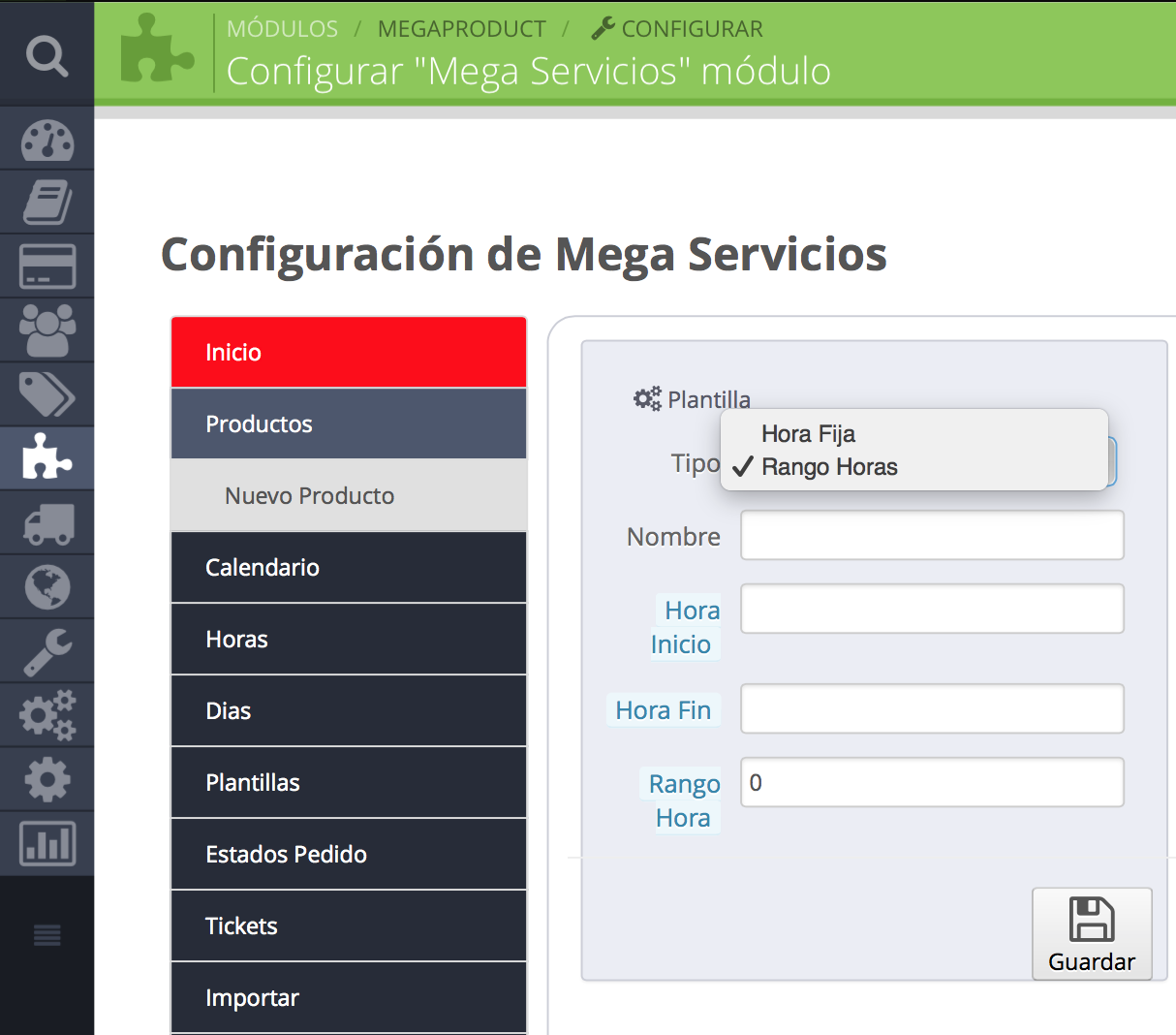
Una volta fatto, abbiamo riempire tutti i campi. È necessario immettere un nome per l'intervallo, l'ora di inizio e fine. Inoltre, il tempo di intervallo di opzione indicherà per quanto tempo ogni intervallo in minuti, in questo caso ci mostrerà 20 minuti.
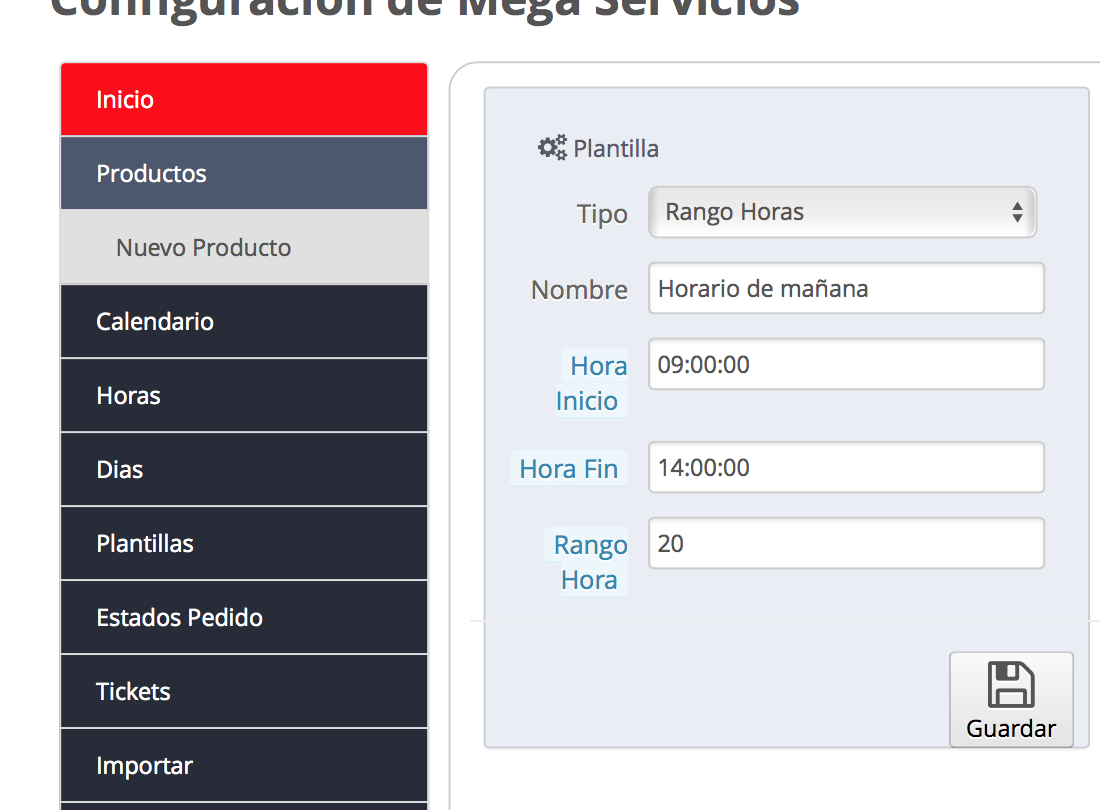
Una volta fatto questo, si procederà alla configurazione del prodotto in cui si utilizzerà questa gamma di ore. Nel nostro esempio, come abbiamo già detto, sarà una clinica pediatrica. A tal fine, abbiamo creato vari attributi come la ragione per la consultazione, il nome del paziente... Questi passi saranno come abbiamo sempre fatto.
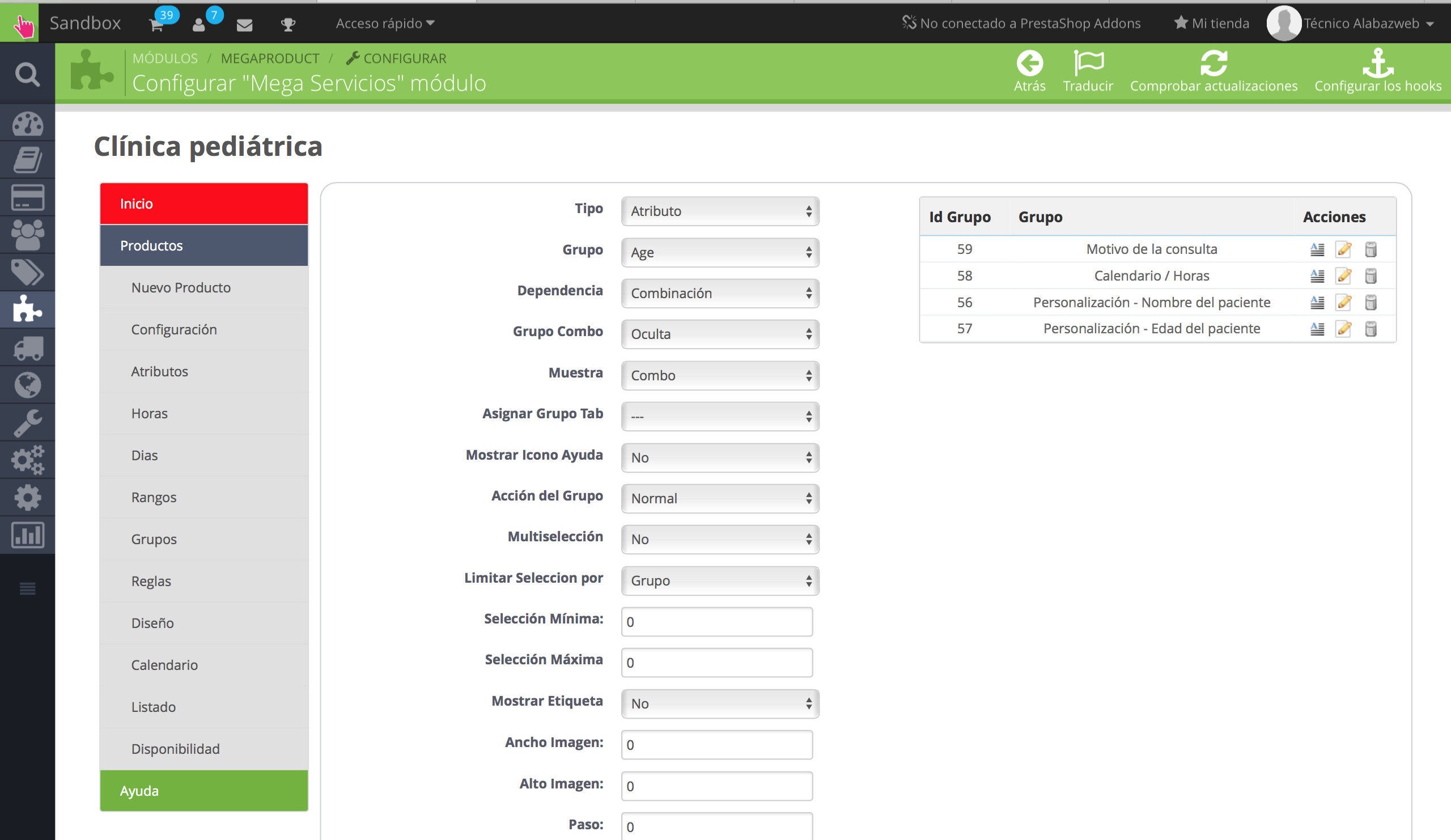
Si procederà ora a configurare le ore che le consultazioni saranno disponibili. Questo seguiranno la stessa procedura che utilizziamo per configurare il fisso, ma selezionare l'intervallo di tempo che abbiamo creato in precedenza. Abbiamo accesso all'ore sulla scheda e selezionare l'ora "tempo di mattina". Indichiamo quindi una data di inizio e fine di tale periodo di tempo e i servizi disponibili. Come abbiamo detto che ci sono 4 pediatri disponibili, ci saranno 4 gamma di servizi. Il prezzo non sarà istituito qui perché lo farà così successivi attributi, ma se si può fare, allo stesso modo che abbiamo sempre fatto e verrà aggiunto al prezzo che poi possiamo configurare.
Inoltre, selezioneremo solo dal lunedì al venerdì perché sabato e domenica la clinica sarà chiusa o avete altre pianificazioni.
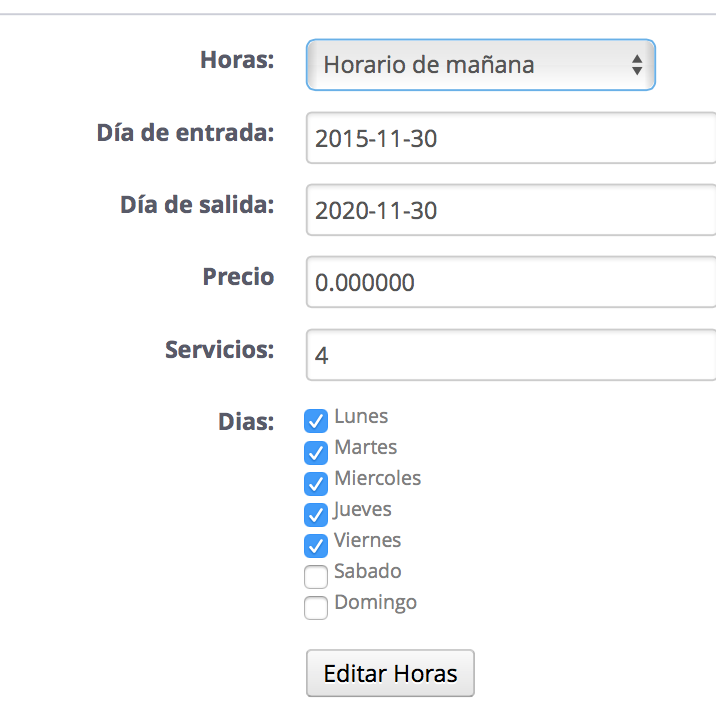
Questo è pronto, ma abbiamo vari attributi a seconda del motivo per la consultazione, fisseremo diversi prezzi e tempi per ciascuno di essi. Per fare questo, stiamo per accedere alla scheda 'Attributi' dove possiamo trovare due nuove opzioni "Ore di servizio" per impostare il tempo che dura ogni servizi e "Tempo di fascia di prezzo" per impostare prezzi differenti all'interno della gamma basata sull'attributo.
In questo caso, se si tratta di un nuovo paziente, la query richiede più tempo e, di conseguenza, lo stesso prezzo sarà più alto.

Beh, configuriamo la prima volta che accetta la query basata sulla ragione.
In primo luogo stiamo andando a selezionare l'opzione «nuovo paziente». Tutte le opzioni vengono configurate la stessa di sempre. Si deve solo tenere a mente che è necessario selezionare "Servizio di tempo" Quando si indica il tipo e il valore in questo caso sono minuti. Nella nuova opzione di paziente il tempo di consultazione sarà 40 minuti, vale a dire che esso occuperà due intervalli (abbiamo creato 20 minuti ciascuno). È importante che ciò che avete in mente quando si stabilisce il prezzo della consultazione poiché egli verrà moltiplicare per 2 il prezzo della gamma.
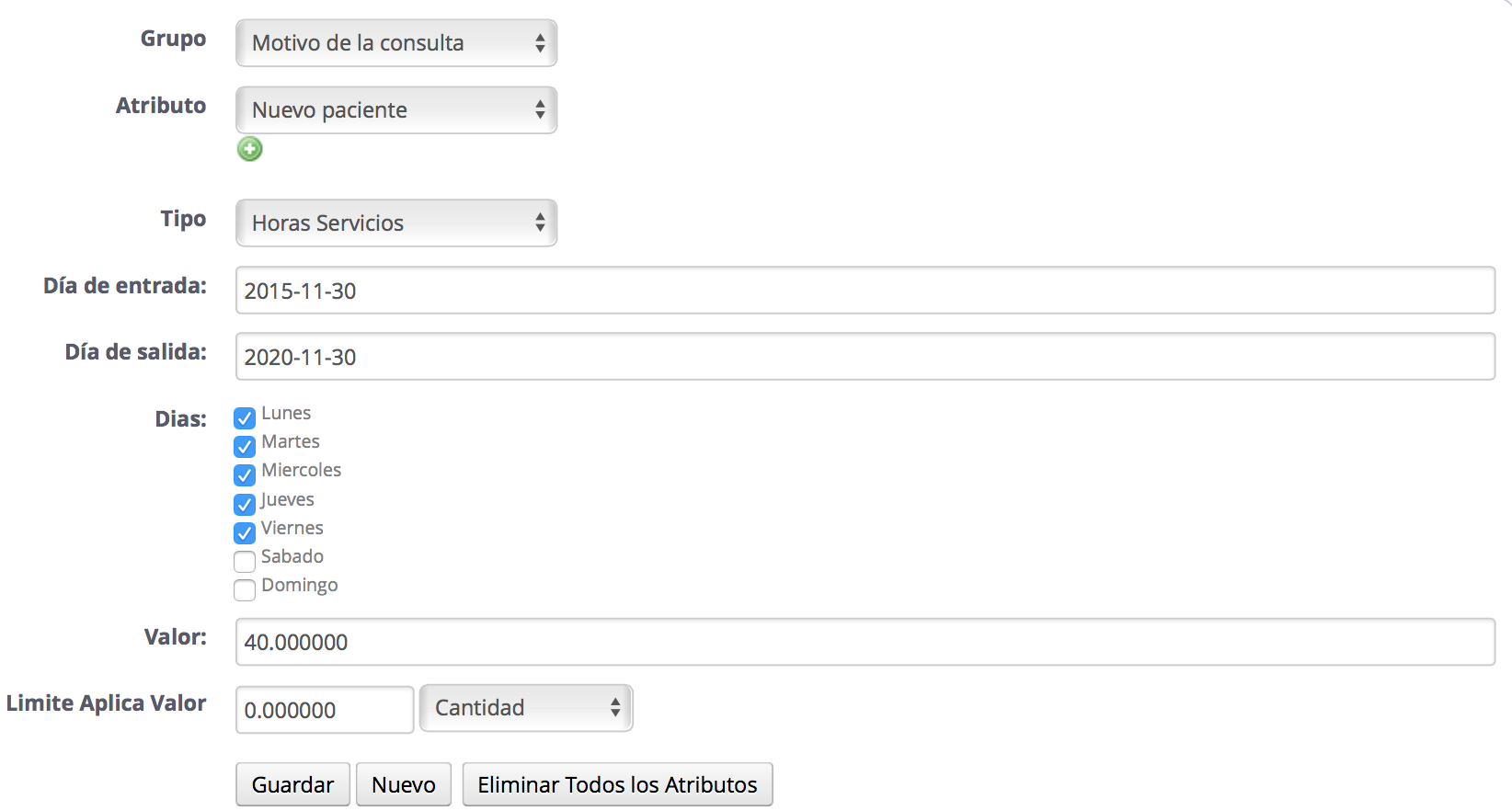
Così, farà la stessa cosa con tutte le opzioni, che indica il tempo che vi porterà ogni tua richiesta.
Nel nostro caso sarà:
Nuovo paziente: 40 minuti (due gamme)
Nuova query: 40 minuti (due gamme)
Recensione: 20 minuti (range)
Problemi con trattamento: 20 minuti (una gamma).
Ora ci accingiamo a stabilire il prezzo della gamma in ogni caso. Quindi continueremo con l'esempio precedente e si configurerà il costo della query per un «Nuovo paziente».
È molto semplice. Basta seguire la stessa procedura come prima, ma cambiando il tipo di attributo. In questo caso ci accingiamo a selezionare l'opzione "Tempo di fascia di prezzo". Si deve tener conto che il valore sarà un prezzo in euro.
Una domanda molto importante. Il prezzo indicato è per singolo-gamma, mentre l'indagine durerà due intervalli (20 minuti + 20 minuti) che devono prendere in considerazione il costo che si specifica che questa opzione viene moltiplicata attraverso i ranghi della holding. In questo caso i costi di gamma sono €25, in modo che la consultazione avrà un costo di €50.
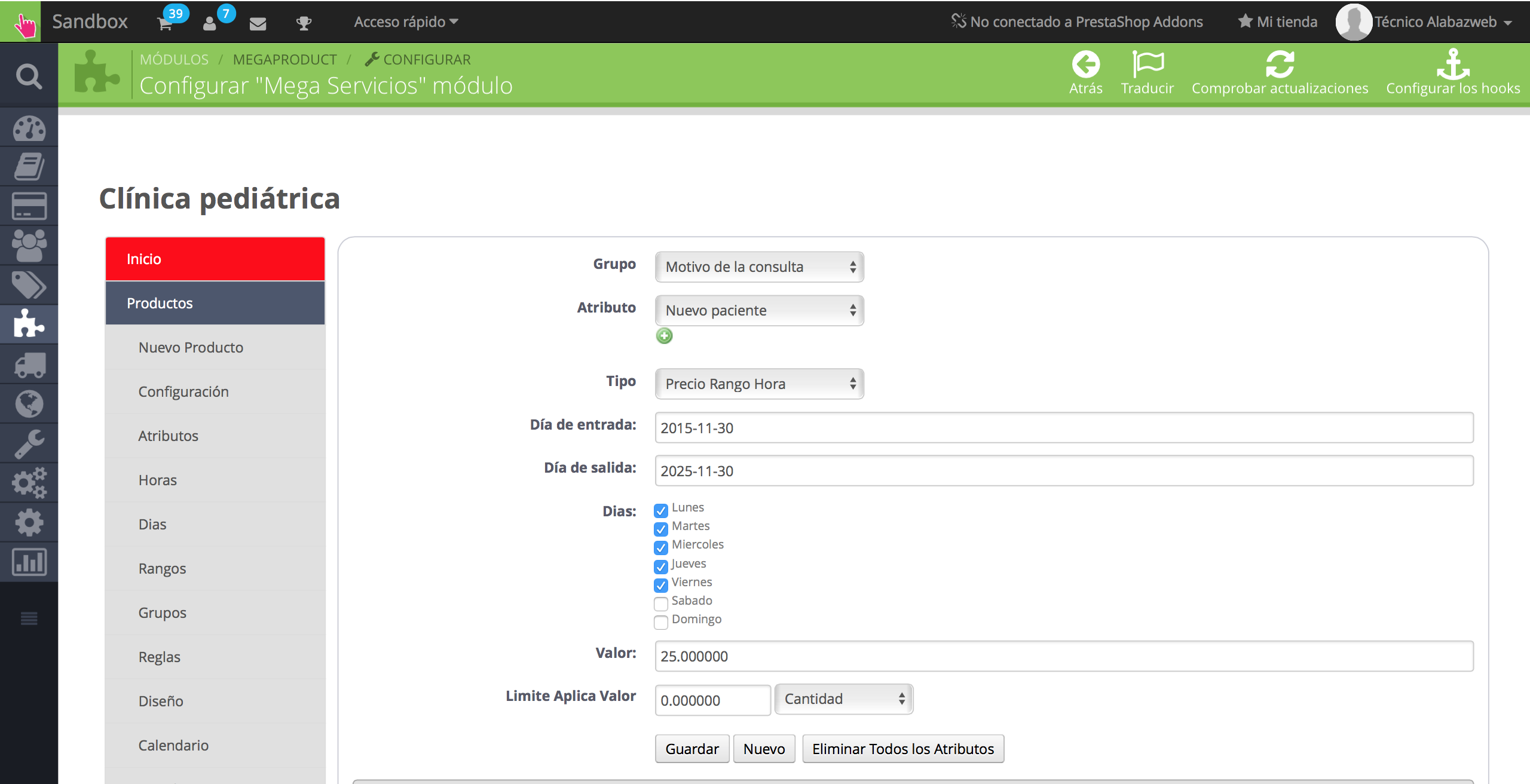
Eseguire questo passaggio stesso su tutti gli attributi che avete. Il risultato sarà una tabella di questo tipo:
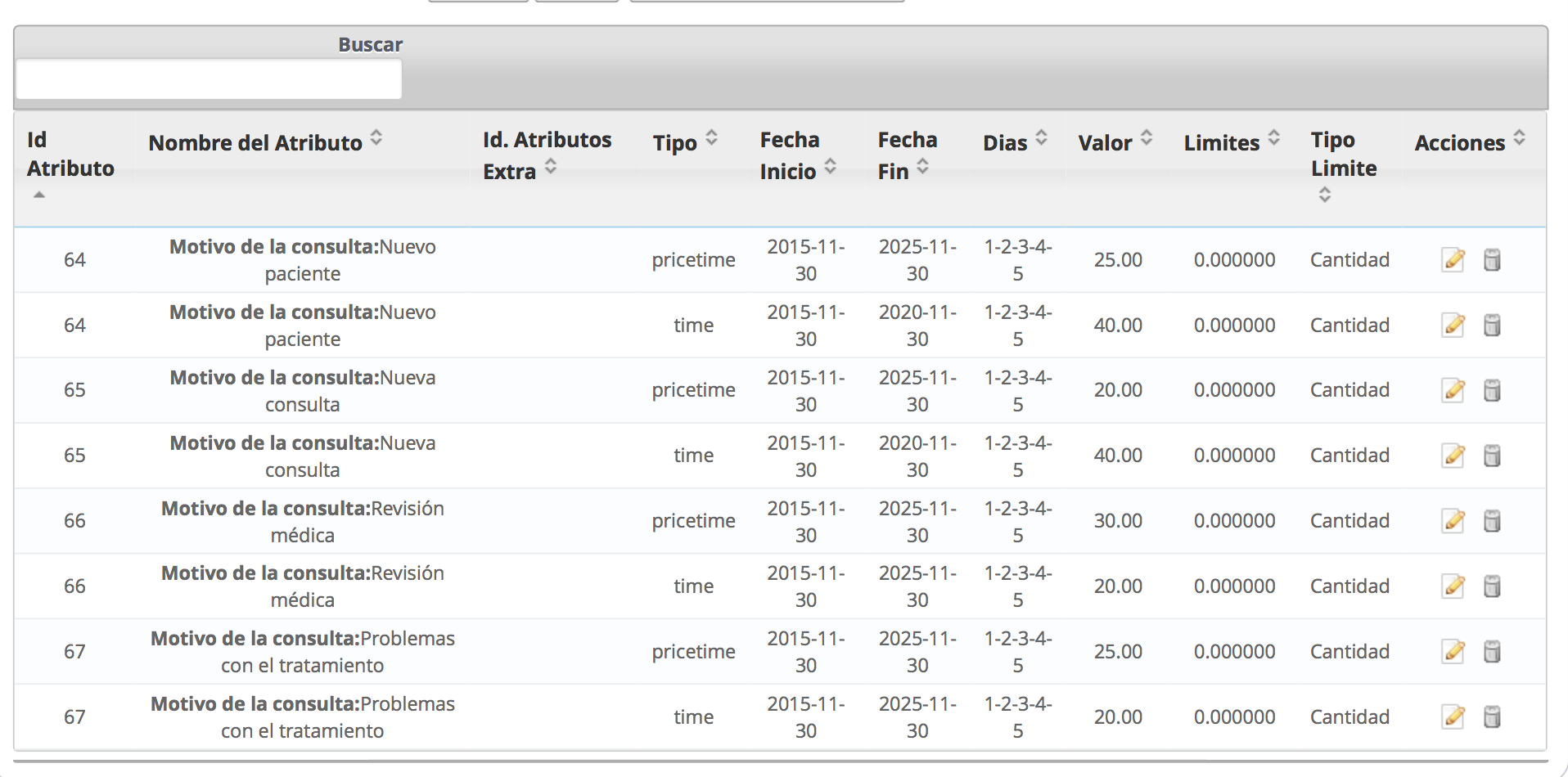
Una volta fatto questo, ci accingiamo a selezionare come vogliamo mostrare le ore al front office. Per fare questo che abbiamo bisogno di accedere alla scheda "Impostazioni". Ci sono diverse opzioni, come potete vedere qui sotto:
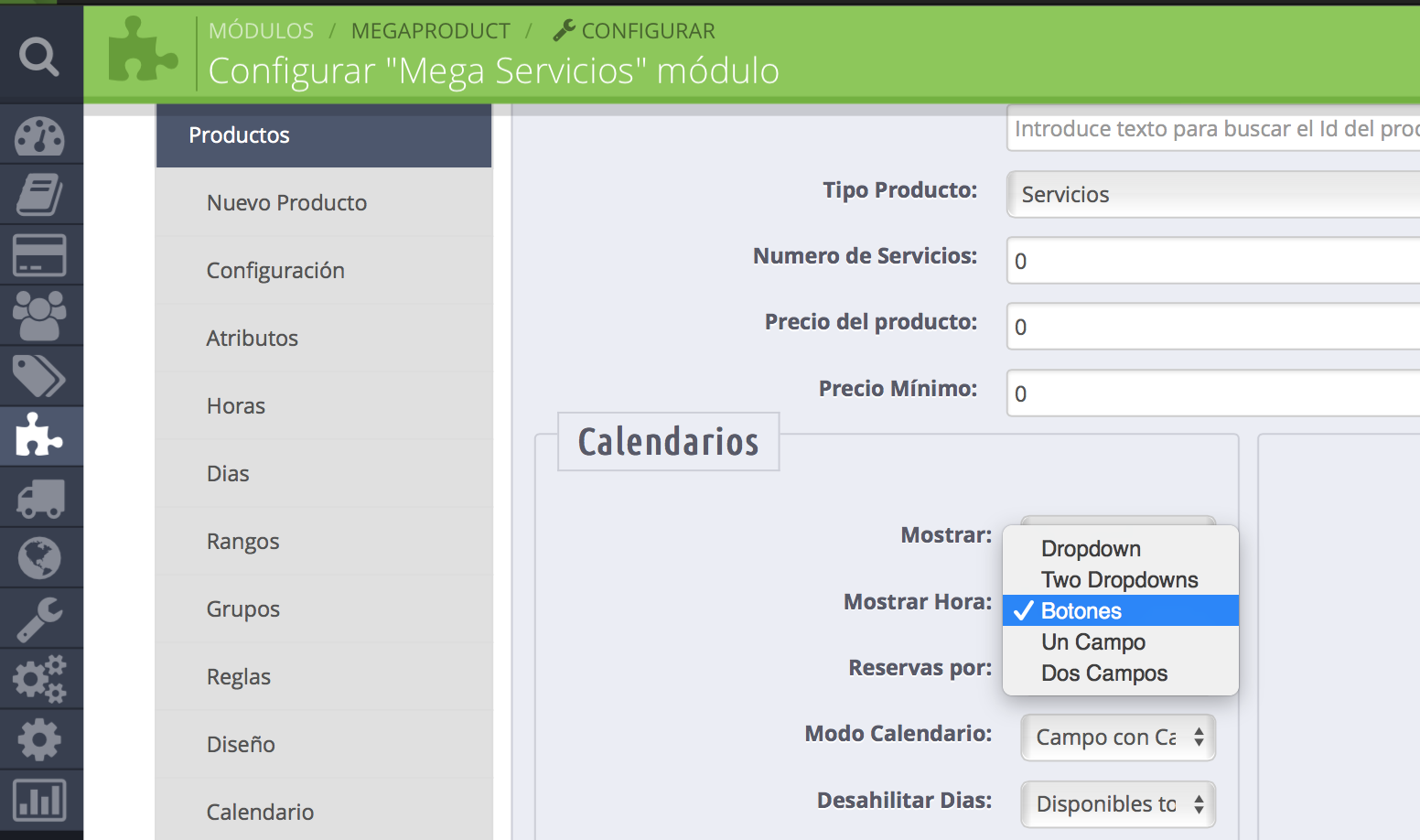
A discesa: Come un elenco di ore in cui il paziente può selezionare orologio:
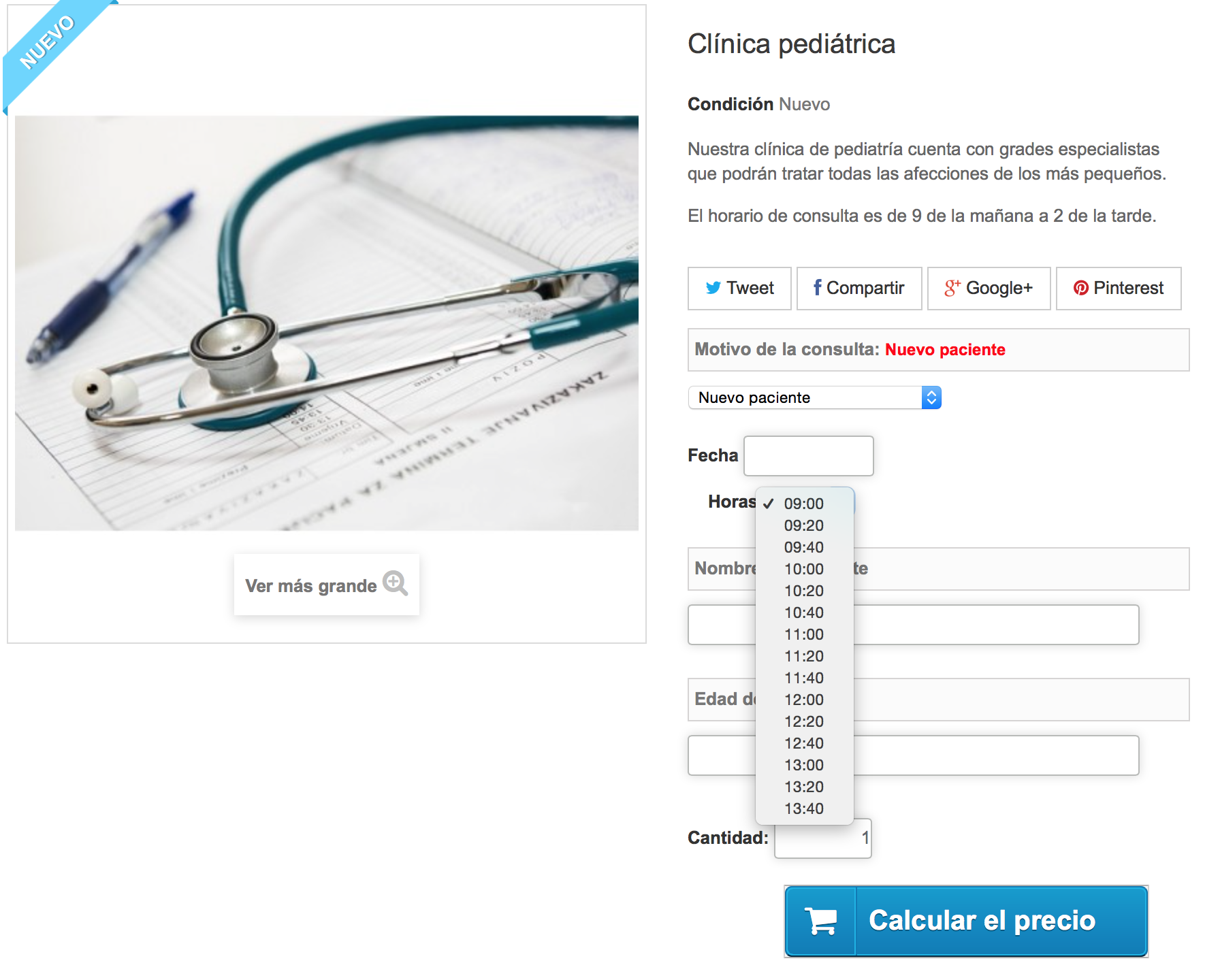
Due elenchi a discesa: Il cliente può selezionare un'ora di inizio e fine di un altro. (In questo caso è inutile perché abbiamo indicato la durata di ogni visita da che ora viene calcolato automaticamente a seconda del motivo per la visita che il paziente seleziona).
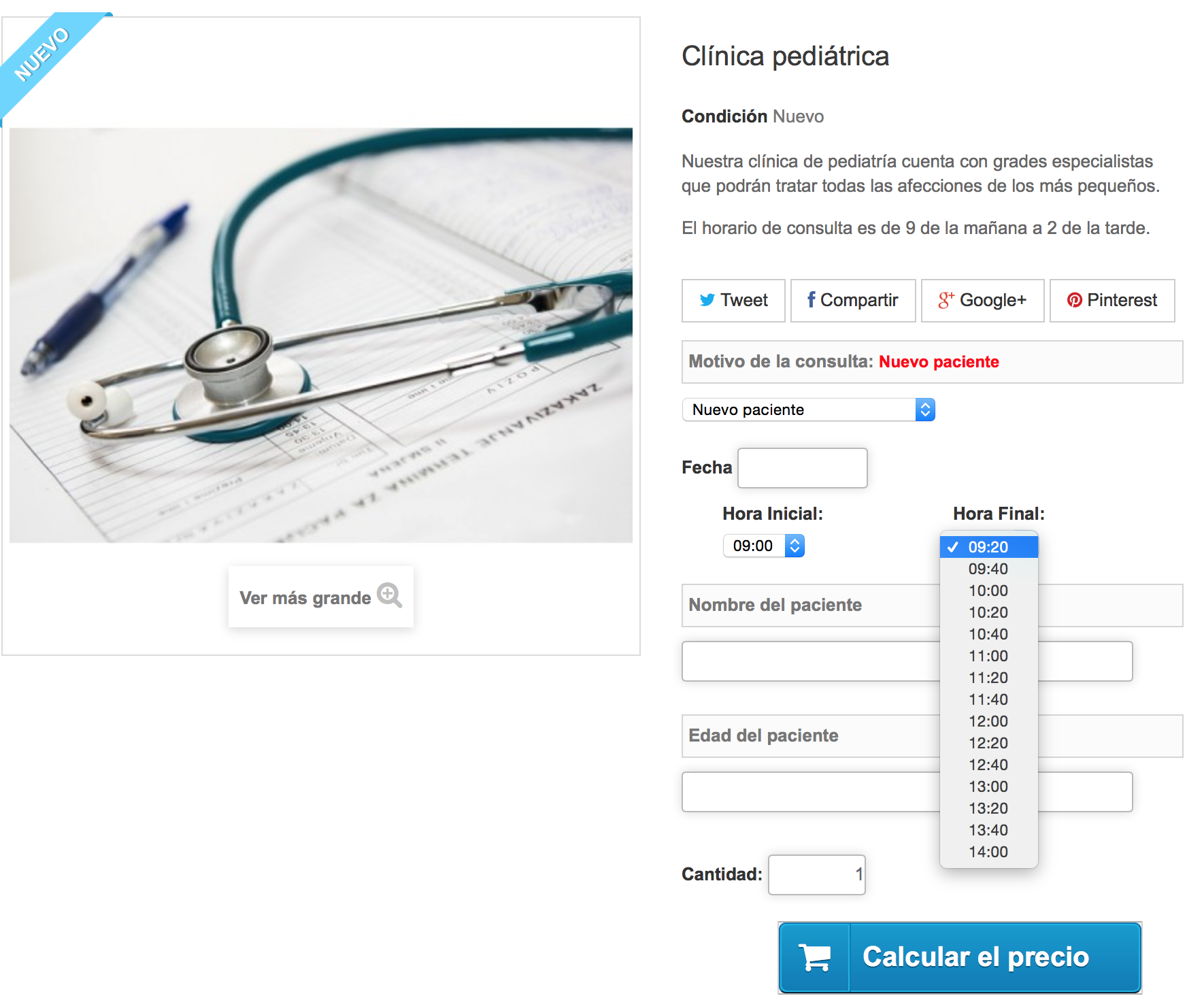
Pulsanti: Tutti gli orari disponibili sono visualizzati come pulsanti, così il paziente può selezionare l'ora di inizio della vostra inchiesta.
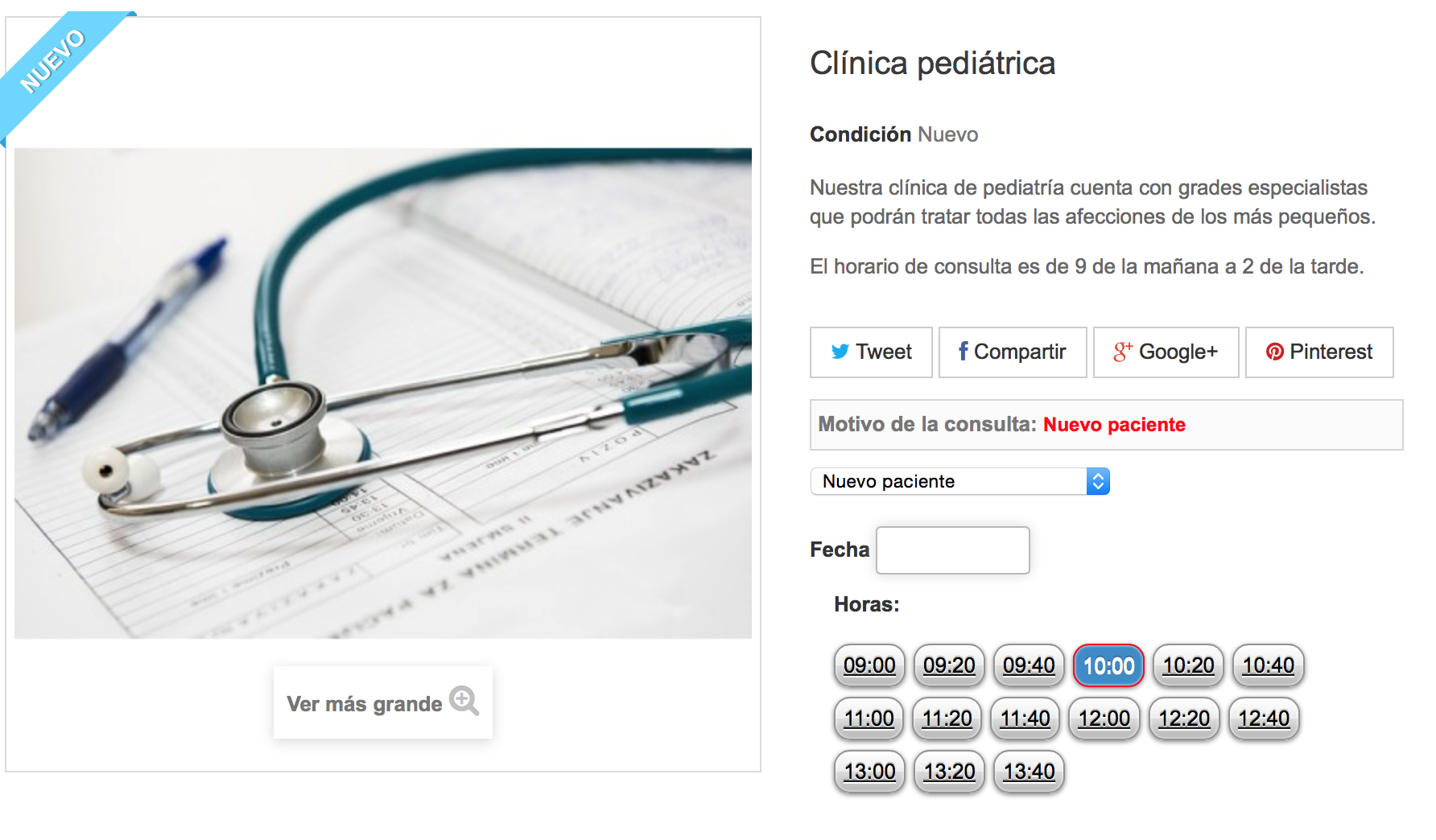
Un campo: L'utente può indicare il tempo che vogliono usufruire del servizio. È possibile selezionare qualsiasi opzione quindi è consigliato solo per i servizi che hanno tutte le ore disponibili. Ad esempio, per il cliente di indicare l'ora che sta per arrivare in un hotel.
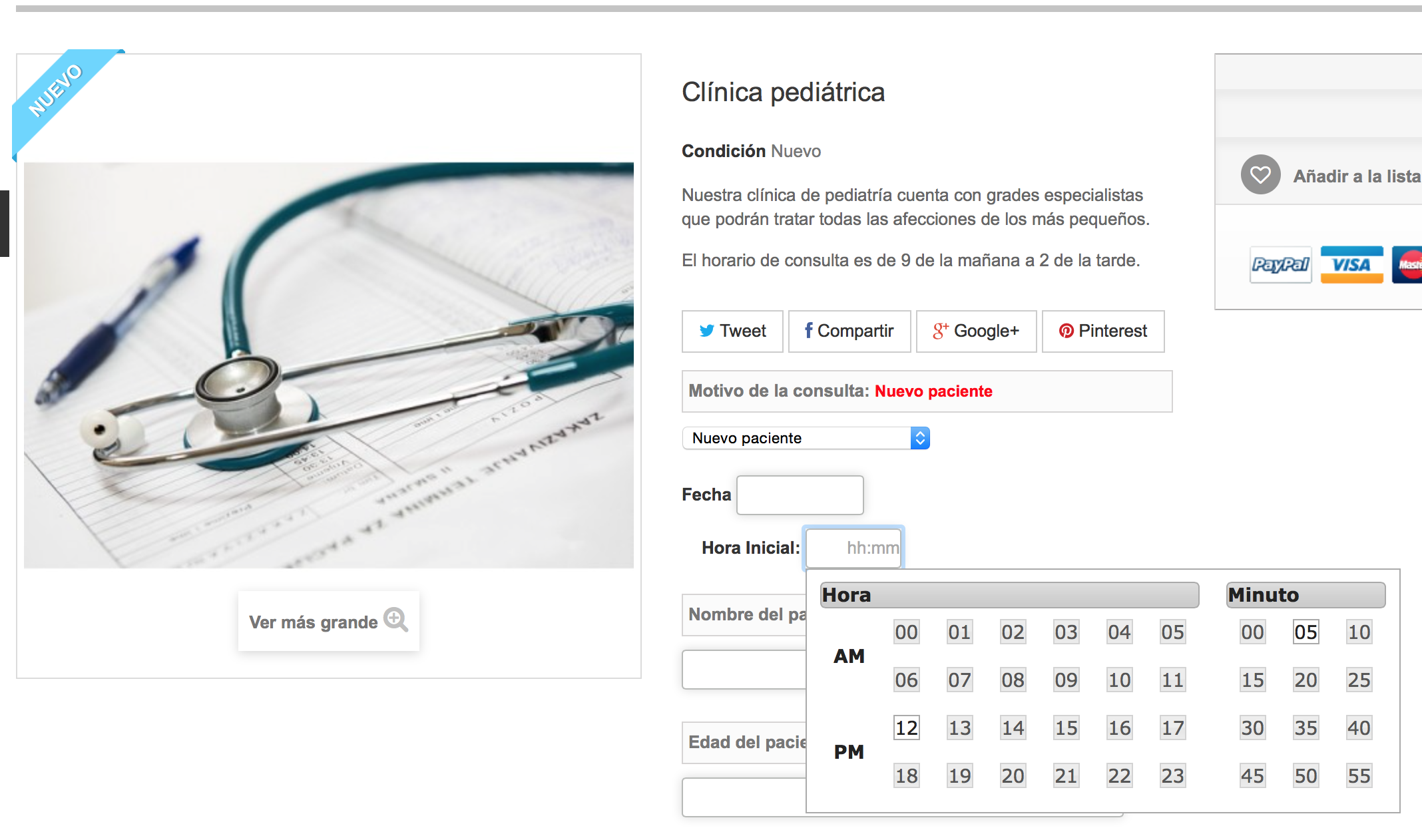
Due campi: È lo stesso come sopra, ma il cliente può scegliere l'ora di inizio e fine.
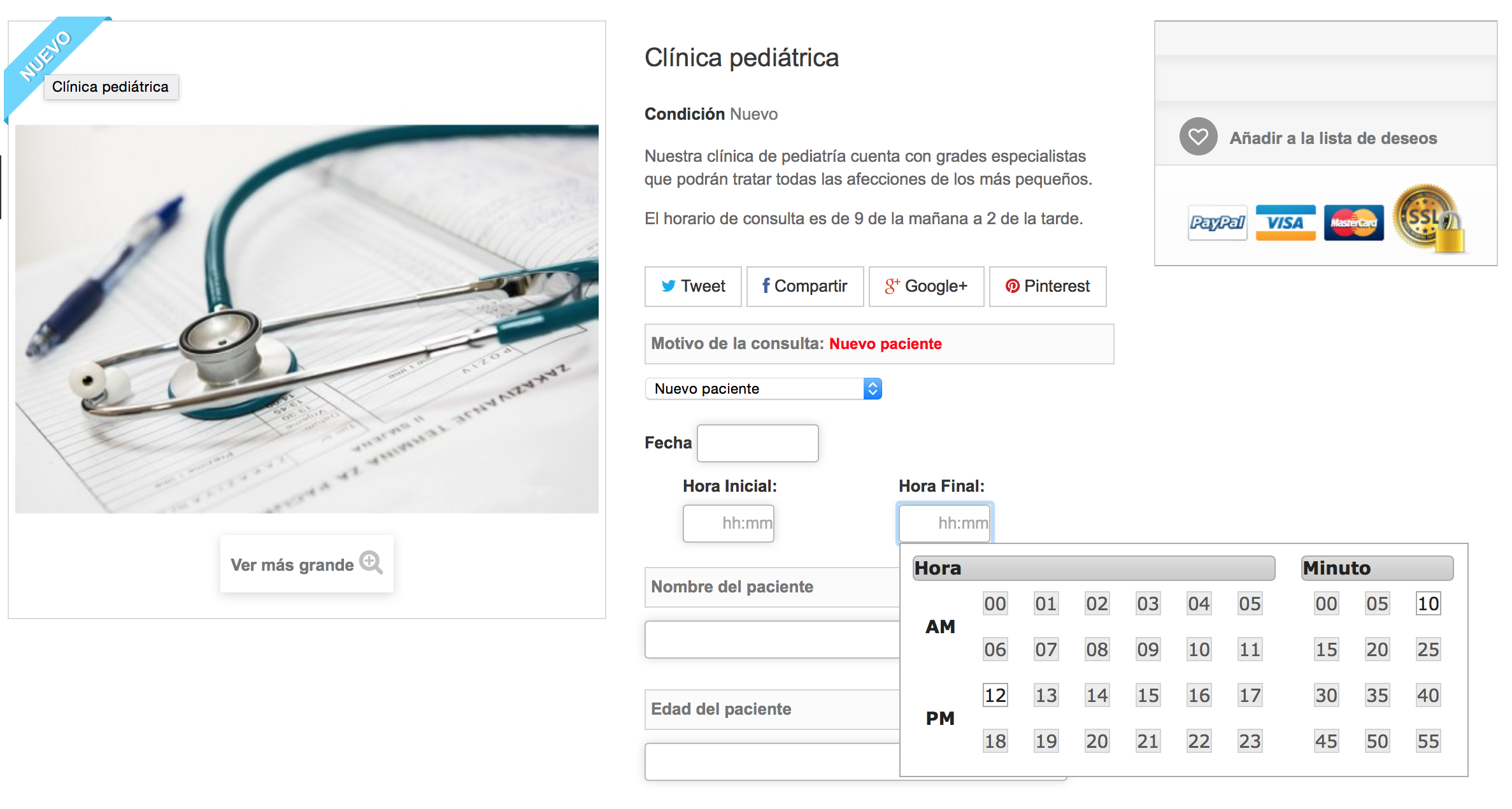
RISULTATO FINALE
Questo sarà il risultato finale di come verrà visualizzata la pagina con la configurazione che abbiamo fatto. Come potete vedere, è il nostro caso, se il cliente seleziona nuovo paziente servizio costo sarà di €50 (€25 a fascia) e durerà 40 minuti (da 10:00 a 10:40).
È possibile verificare il funzionamento di questa demo e tutte le vostre opzioni qui
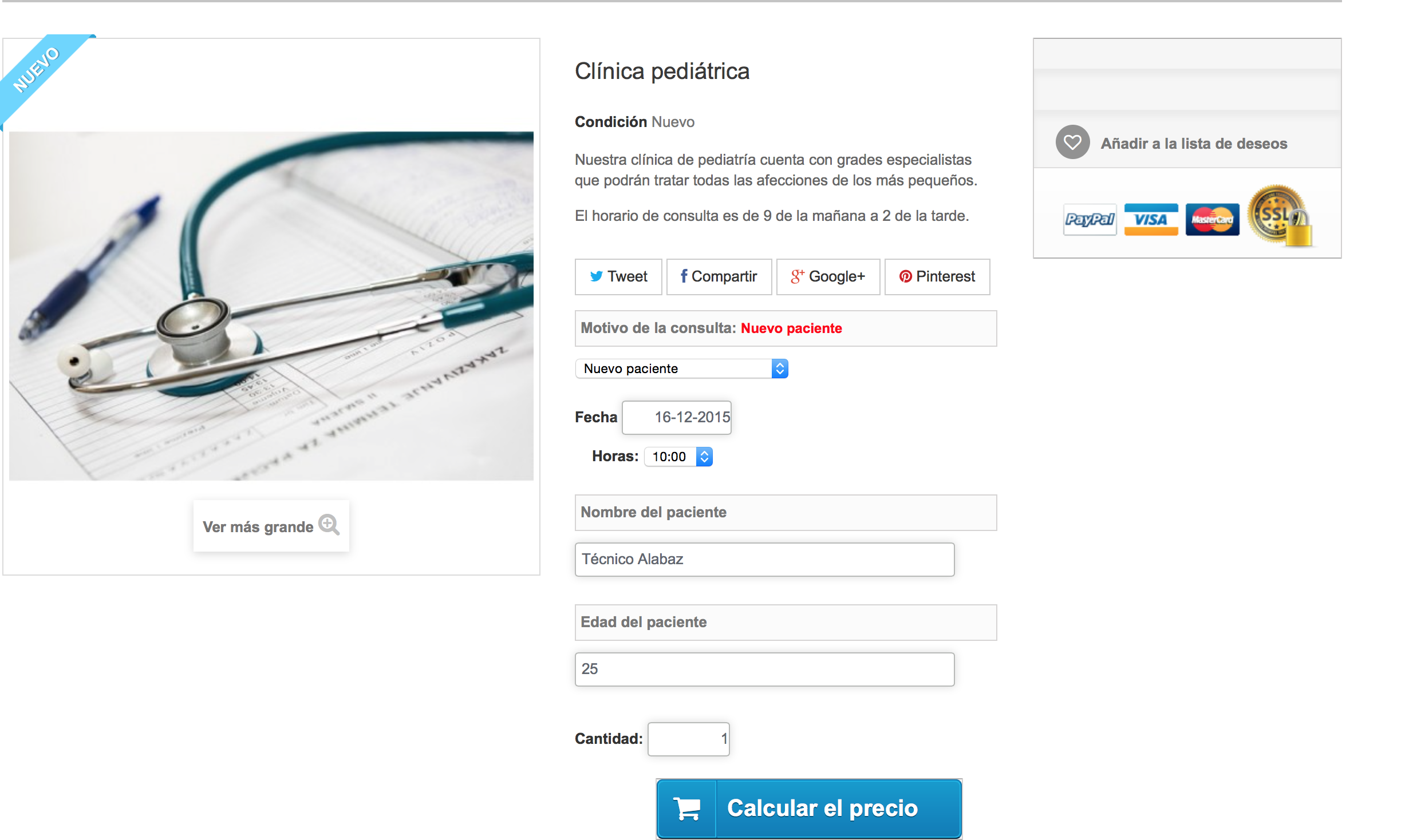
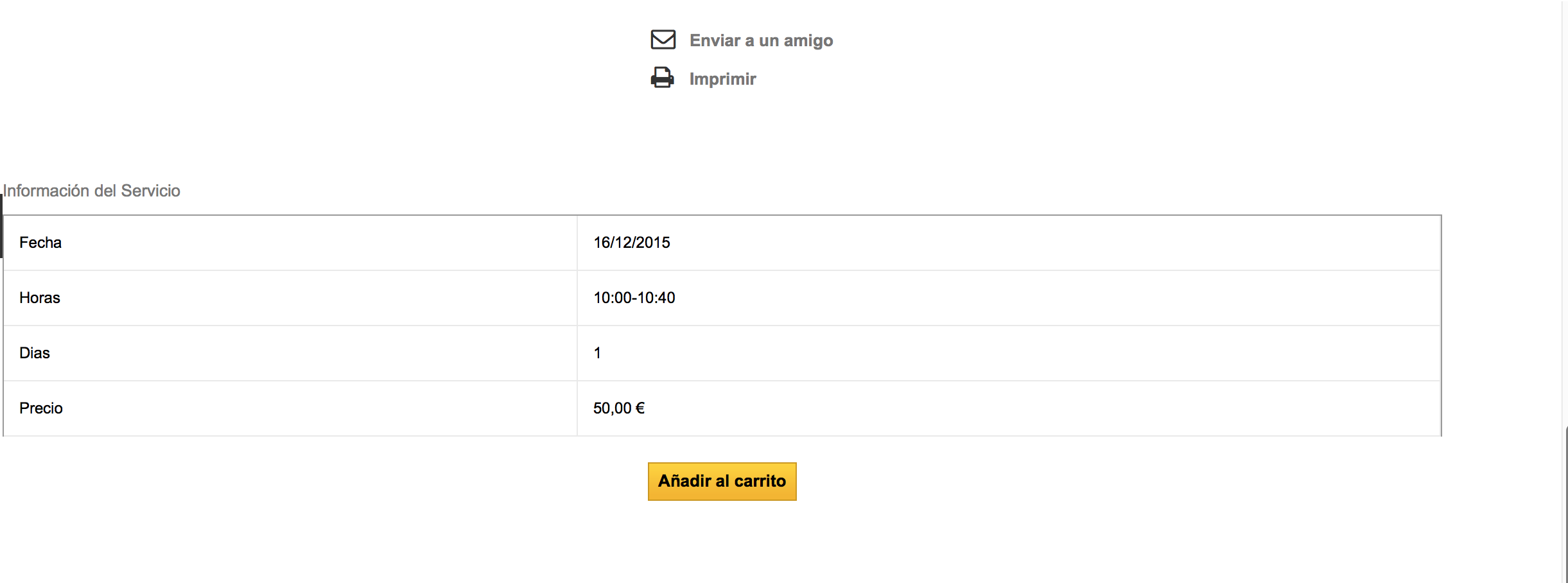
Spero che hai servito aiuto questo post e che si può fare la maggior parte di questa nuova versione di MegaServices perché può essere di grande aiuto per il tuo business e fornire con molto lavoro.
Ricordate che se avete domande potete scriverci un biglietto andando al tuo spazio personale in AlabazWeb e l'invio di query nella sezione 'Invia un biglietto'.













Scrivi un commento